הערה: מאמר זה סיים את עבודתו, ונוציא אותו משימוש בקרוב. כדי למנוע בעיות של "הדף לא נמצא", אנו מסירים את כל הקישורים שאנו מודעים להם. אם יצרת קישורים לדף זה, הסר אותם. ביחד נוכל לשמור על קישוריות תקינה באינטרנט.
Word יכול להציג קידוד צבעים עבור סגנונות תו, סגנונות פיסקה, סגנונות פיסקה מקושרים ועיצוב ידני המוחל על כל המסמך. קידוד צבעים מאפשר להבחין במהירות בין מלל שעוצב באמצעות סגנונות לבין מלל שעוצב ידנית. קידוד צבעים גם מקל עליך לאתר ולתקן מלל שהוחלו עליו סגנונות באופן לא עקבי. לדוגמה, מלל בגופן Cambria בגודל 12 נקודות ומלל שעוצב באמצעות הסגנון Normal, המשתמש גם הוא כברירת מחדל בגופן Cambria בגודל 12 נקודות, ייראו זהים. עם זאת, קיים הבדל חשוב - מלל שעוצב באמצעות סגנון מאפשר שינוי לגופן אחר לאורך המסמך כולו במהירות. למשל, אם תחליט מאוחר יותר לשנות את הגופן, תצטרך לעדכן בנפרד כל מופע של מלל שעיצבת באופן ידני.
-
בכרטיסיה תצוגה , לחץ על פריסת הדפסה.
-
בכרטיסיה בית , לחץ על חלונית סגנונות.
-
בצע אחת מהפעולות הבאות:
|
לשם |
בצע פעולה זו |
|
לראות היכן סגנונות משמשים במסמך |
בחר בתיבת הסימון הצג מדריכי סגנונות. |
|
לראות היכן הוחל עיצוב ידני במסמך |
בחר בתיבת הסימון הצג מדריכי עיצוב ישיר. |
-
מדריכי סגנונות ומדריכי עיצוב ישיר
-
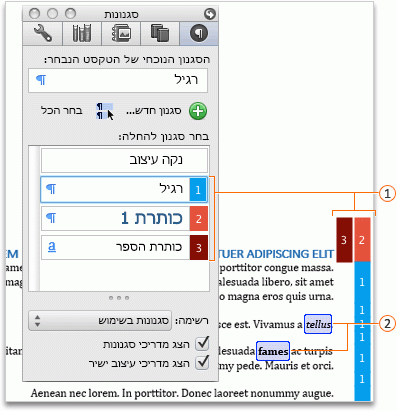
-

-

הערות:
-
הצבעים והמספרים המשויכים לכל סגנון נקבעים על-ידי Word באופן אוטומטי ועשויים להשתנות בין מסמכים וכן בכל פתיחה של מסמך מחדש.
-
Word אינו מקודד בצבעים סגנונות המוחלים על תיבות טקסט, מסגרות, אובייקטים צפים או תמונות צפות.
-
Word מציג מדריכי סגנונות רק עבור העמודה הראשונה של טבלה או מסמך. עם זאת, מדריכי עיצוב ישיר מוצגים עבור כל העמודות בטבלאות ובמסמכים.
-
-
בתפריט תצוגה, לחץ על פריסת הדפסה.
-
בסרגל הכלים הרגיל , לחץ על הצגה או הסתרה של ארגז הכלים


-
בצע אחת מהפעולות הבאות:
|
לשם |
בצע פעולה זו |
|
לראות היכן סגנונות משמשים במסמך |
בחר בתיבת הסימון הצג מדריכי סגנונות. |
|
לראות היכן הוחל עיצוב ידני במסמך |
בחר בתיבת הסימון הצג מדריכי עיצוב ישיר. |
-
מדריכי סגנונות ומדריכי עיצוב ישיר
-
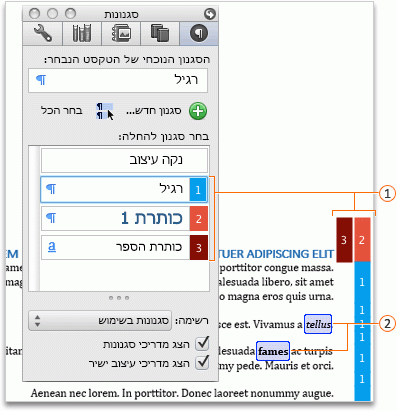
-

-

הערות:
-
הצבעים והמספרים המשויכים לכל סגנון נקבעים על-ידי Word באופן אוטומטי ועשויים להשתנות בין מסמכים וכן בכל פתיחה של מסמך מחדש.
-
Word אינו מקודד בצבעים סגנונות המוחלים על תיבות טקסט, מסגרות, אובייקטים צפים או תמונות צפות.
-
Word מציג מדריכי סגנונות רק עבור העמודה הראשונה של טבלה או מסמך. עם זאת, מדריכי עיצוב ישיר מוצגים עבור כל העמודות בטבלאות ובמסמכים.
-










